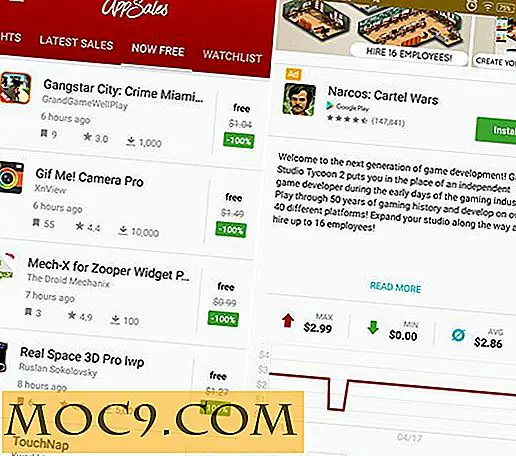Hoe de voorraadprijzen van Ubuntu-commandolijn te controleren met Mop
Het hebben van een bijverdienste is altijd goed, vooral wanneer u het werk gemakkelijk samen met uw full-time baan kunt beheren. Als uw normale werk betrekking heeft op het werken op een computer met internetverbinding, is de handel in aandelen een populaire optie om een paar extra dollars te verdienen.
Hoewel er nogal wat voorraadbewakingstoepassingen beschikbaar zijn voor Linux, zijn de meeste op een grafische gebruikersinterface gebaseerd. Wat als je een Linux-professional bent die veel (of alle) van je tijd aan het werken is aan machines waarop geen GUI is geïnstalleerd? Heb je geen geluk? Welnu, nee, er zijn een aantal gereedschappen voor het bijhouden van voorraadregels, inclusief Mop, die we in dit artikel zullen bespreken.
Dweilen
Zwabber, zoals al vermeld in de inleiding hierboven, is een opdrachtregelprogramma dat continue en bijgewerkte informatie weergeeft over de Amerikaanse aandelenmarkten en individuele aandelen. Geïmplementeerd in de GO-programmeertaal, is het project het brein van Michael Dvorkin.
Download en installeer
Aangezien het project is geïmplementeerd in GO, moet u voordat u de tool installeert, eerst controleren of de programmeertaal op uw computer is geïnstalleerd. Hieronder volgen de stappen die nodig zijn om GO te installeren op een Debian-gebaseerd systeem zoals Ubuntu:
sudo apt-get install golang mkdir ~ / workspace echo 'export GOPATH = "$ HOME / workspace"' >> ~ / .bashrc source ~ / .bashrc
Nadat GO is geïnstalleerd, is de volgende stap het installeren van de Mop-tool en het instellen van de omgeving, iets wat u kunt doen door de volgende opdrachten uit te voeren:
sudo apt-get install git go get github.com/michaeldv/mop cd $ GOPATH / src / github.com / michaeldv / mop make install exporteren PATH = "$ PATH: $ GOPATH / bin"
Als u klaar bent, voert u de volgende opdracht uit om Mop uit te voeren:
cmd
Kenmerken
Wanneer u de opdracht MOP voor de eerste keer uitvoert, ziet u een uitvoer die lijkt op de volgende.

Zoals u in de bovenstaande afbeelding kunt zien, bevat de uitvoer - die automatisch vaak wordt vernieuwd - informatie over diverse populaire beurzen over de hele wereld, evenals individuele aandelen.
Voorraad toevoegen / verwijderen
Met zwabber kunt u eenvoudig afzonderlijke voorraden toevoegen aan en verwijderen uit de uitvoerlijst. Om een aandeel toe te voegen, hoeft u alleen maar op "+" te drukken en de naam van de beursnotering te vermelden wanneer daarom wordt gevraagd. De volgende schermafbeelding is bijvoorbeeld gemaakt tijdens het toevoegen van Facebook (FB) aan de lijst.

Toen ik op de "+" - toets drukte, verscheen een rij met de tekst "Voeg tickers toe:", die me vroeg om de naam van de aandelenlijst toe te voegen - ik voegde FB toe voor Facebook en drukte op Enter. De uitvoer is vernieuwd en de nieuwe voorraad is toegevoegd aan de lijst:

Evenzo kunt u een aandelenlijst verwijderen door op "-" te drukken en de naam ervan te vermelden.
Groepsaandelen op basis van waarde
Er is een manier om aandelen te groeperen op basis van het feit of hun waarde omhoog of omlaag gaat - u hoeft alleen maar op de "g" -toets te drukken. Hierna zullen de voorraden die worden voorgeschoten worden gegroepeerd en in het groen worden weergegeven, terwijl de bestanden waarvan de waarde daalt in het zwart worden weergegeven.
Hier is een voorbeeld screenshot.

Kolom sorteren
Met Mop kunt u ook de sorteervolgorde van afzonderlijke kolommen wijzigen. Hiervoor moet je eerst op "o" drukken (dit selecteert standaard de eerste kolom) en gebruik vervolgens de linker- en rechterpijltoetsen om de kolom te selecteren die je wilt sorteren. Als u klaar bent, drukt u op Enter om de inhoud van de kolom te sorteren.
De volgende schermafbeelding toont bijvoorbeeld de uitvoer nadat de inhoud van de eerste kolom in dalende alfabetische volgorde was gesorteerd.

Opmerking : om het beter te begrijpen, vergelijk het met de vorige screenshot.
Andere opties
Andere beschikbare opties zijn "p" voor het onderbreken van marktgegevens en voorraadupdates, "q" of "esc" voor het afsluiten van de opdrachtregeltoepassing en "?" Voor het weergeven van de helppagina.

Conclusie
Mop is een standaard voorraadmonitoring-tool die niet een overvloed aan functies biedt, maar doet wat het belooft. Het is vrij duidelijk dat de tool niet bedoeld is voor beurshandelaren, maar nog steeds een goede keuze is als alles wat je wilt doen is wat basis voorraad volgen op een machine met alleen een opdrachtregel.